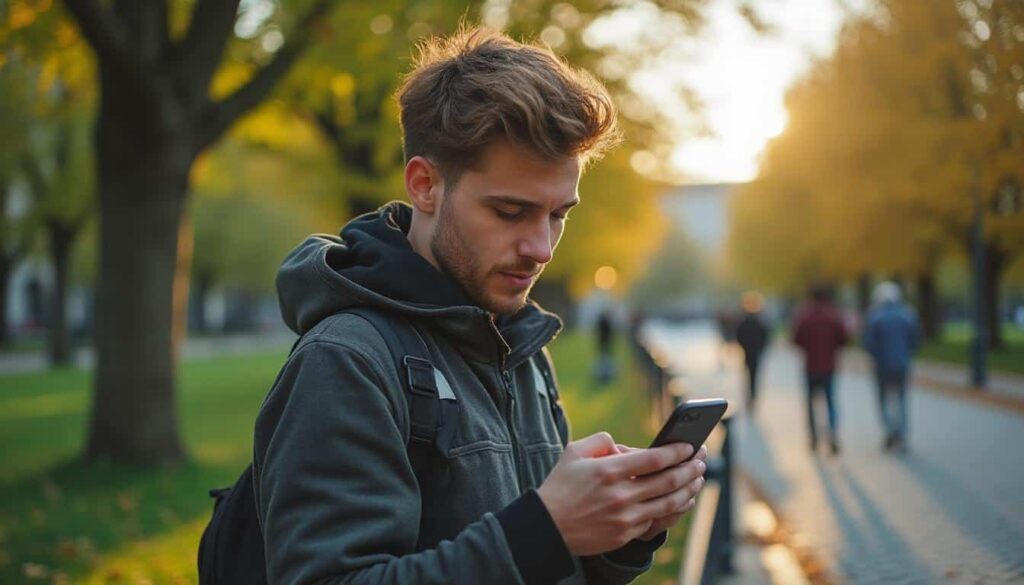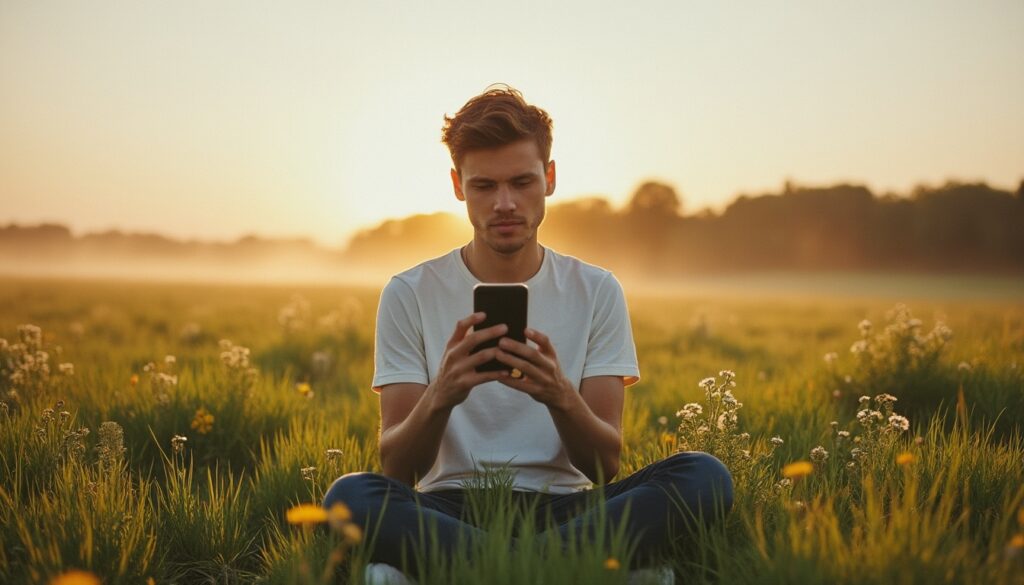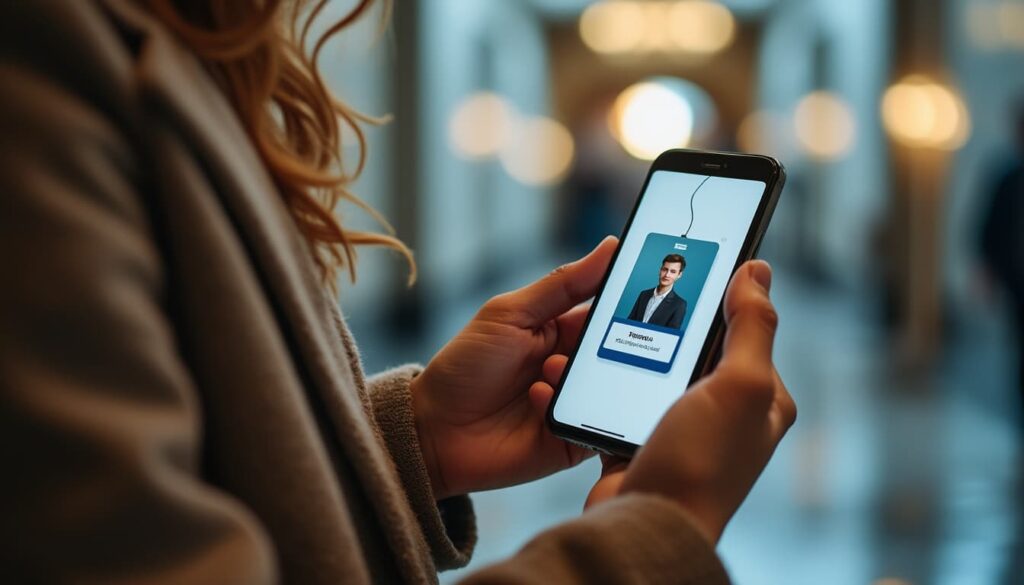Comment libérer de l’espace sur iOS : astuces et méthodes efficaces
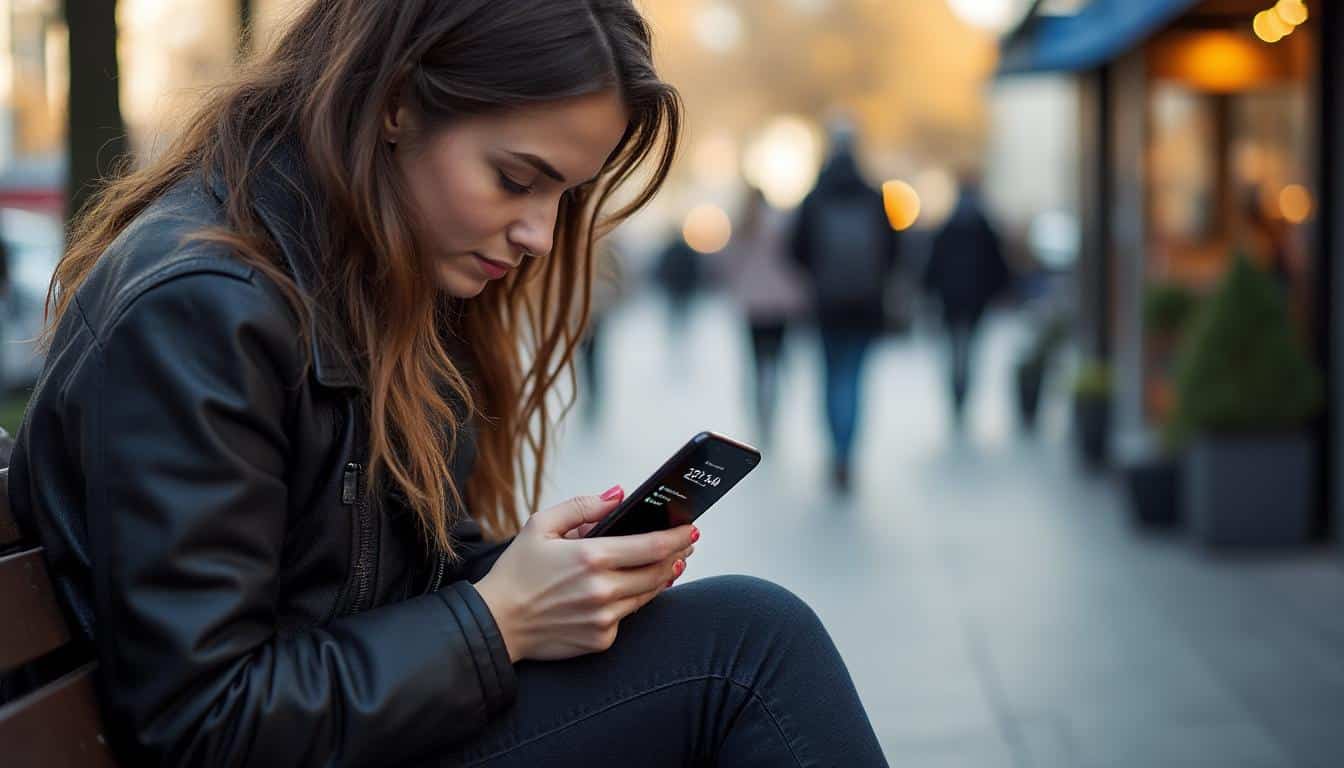
Comment libérer de l’espace sur iOS est une question récurrente pour de nombreux utilisateurs d’iPhone et d’iPad, soucieux d’optimiser leur appareil sans perdre de données importantes. La saturation de l’espace peut entraîner des ralentissements, des difficultés à installer une nouvelle application ou à effectuer une mise à jour. Comprendre les méthodes les plus efficaces pour gérer le stockage et appliquer les bonnes pratiques permet non seulement d’alléger votre appareil, mais aussi d’améliorer votre expérience utilisateur au quotidien.
Dans ce guide, découvrez des conseils pratiques, des astuces détaillées et les étapes indispensables pour reprendre le contrôle sur l’espace disponible de vos appareils iOS, tout en assurant la sécurité de vos fichiers et la fluidité de vos applications.
Comprendre le stockage sur iOS pour mieux libérer de l’espace
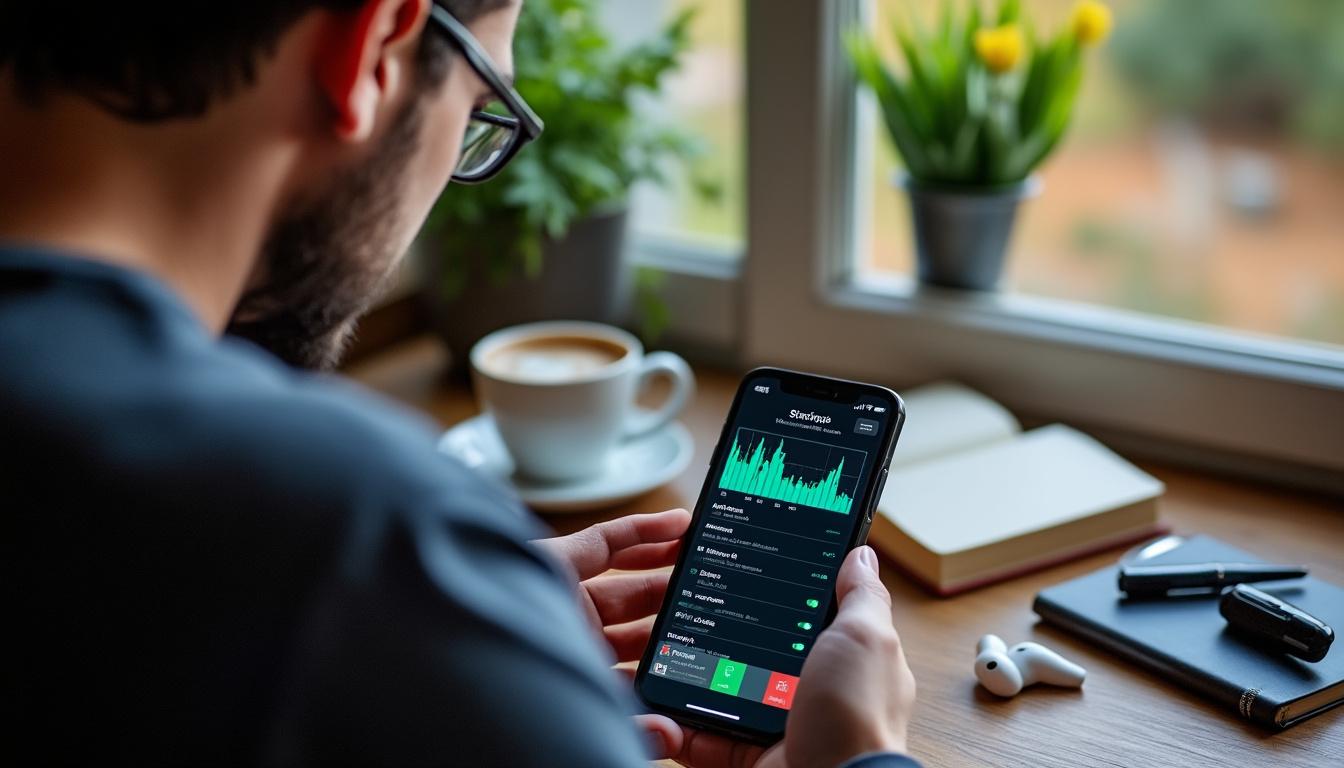
Comment vérifier l’état du stockage sur son iPhone ou iPad
Sur iOS, le stockage est organisé en plusieurs catégories afin de faciliter la gestion de l’espace sur votre appareil. Vous trouverez notamment les applications, les photos, les vidéos, le système et la catégorie « autres ». Chacune de ces catégories occupe une portion différente du stockage total, ce qui influence directement la quantité d’espace libre disponible sur votre iPhone ou iPad. Les fichiers multimédias tels que les photos ou les vidéos sont souvent les plus volumineux, mais les applications et les données système peuvent aussi rapidement saturer votre espace.
Pour vérifier l’état du stockage sur votre appareil, accédez à Réglages > Général > Stockage iPhone (ou iPad). Vous y verrez une représentation graphique de la répartition de l’espace par catégorie, ainsi que des recommandations personnalisées pour libérer de l’espace. Cette vue détaillée permet d’identifier facilement les types de fichiers ou d’applications qui consomment le plus de stockage, facilitant ainsi une gestion proactive.
Les méthodes essentielles pour libérer de l’espace sur iOS efficacement
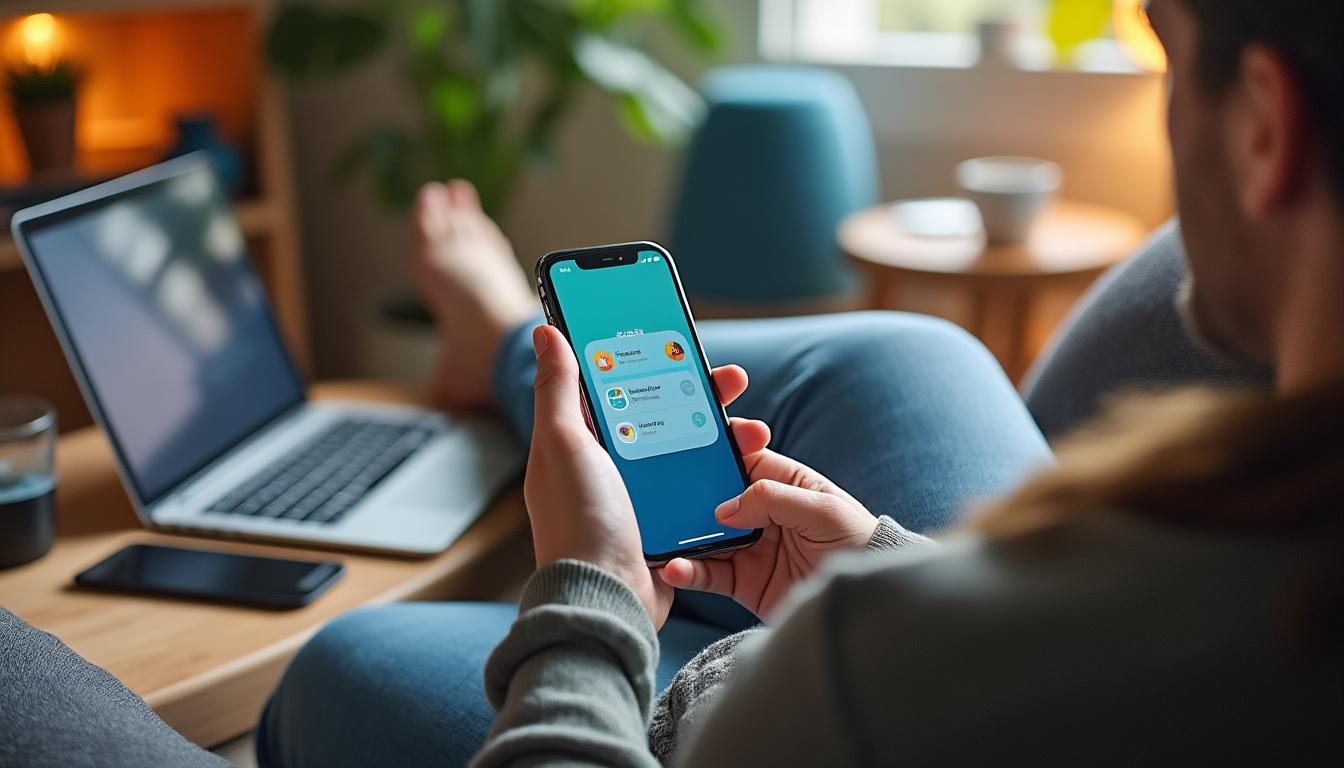
Libérer de l’espace sur iOS passe par l’application de plusieurs méthodes complémentaires. En adoptant une stratégie adaptée à vos besoins, vous maximisez l’efficacité du ménage numérique. Voici une liste des cinq étapes essentielles pour récupérer un maximum d’espace tout en préservant vos données importantes :
- Supprimer les applications peu utilisées ou particulièrement gourmandes en stockage
- Effacer les photos et vidéos en double ou inutiles, et optimiser l’utilisation du cloud
- Nettoyer les caches et les données temporaires générées par vos applications
- Supprimer les messages, pièces jointes et conversations volumineuses
- Utiliser les recommandations de stockage proposées par iOS pour chaque catégorie
Adapter les astuces de libération d’espace à son profil utilisateur
Les astuces pour libérer de l’espace sur iOS peuvent varier selon votre profil utilisateur. Par exemple, un débutant pourra commencer par utiliser les recommandations automatiques d’iOS et se concentrer sur la suppression des applications inutilisées. Un utilisateur avancé, quant à lui, pourra aller plus loin en exportant ses fichiers volumineux sur un service cloud ou en triant manuellement les données de chaque application. L’important est de choisir la méthode la plus adaptée à vos habitudes pour garantir une gestion optimale du stockage de votre appareil.
Supprimer ou décharger des applications pour récupérer du stockage sur iOS
Supprimer ou décharger une application est l’une des méthodes les plus efficaces pour récupérer rapidement de l’espace sur votre iPhone ou iPad. Ciblez en priorité les applications rarement utilisées, mais aussi celles qui consomment beaucoup de stockage, comme les jeux, les applications de montage photo/vidéo ou les réseaux sociaux. Pensez également à supprimer les applications dont vous pouvez facilement réinstaller la version la plus récente si besoin, afin de limiter la perte de données. Pour approfondir ce sujet, consultez notre guide sur Le partage de fichiers avec AirDrop sur iOS : guide complet et astuces.
Pour faciliter la réinstallation, iOS propose l’option de sauvegarde des données associées à l’application supprimée. Ainsi, si vous décidez de réinstaller ultérieurement l’application, vos paramètres et contenus peuvent être restaurés automatiquement. Cette flexibilité est particulièrement utile pour gérer le stockage sans perdre de contenu important.
Différences entre décharger et supprimer une application sur iOS
| Décharger une application | Supprimer une application |
|---|---|
| Libère le stockage de l’application mais conserve ses données et documents sur l’appareil. L’icône reste visible et l’application peut être réinstallée rapidement. | Supprime complètement l’application et toutes ses données associées de l’appareil. Pour la récupérer, il faudra la télécharger à nouveau depuis l’App Store. |
En choisissant de décharger plutôt que de supprimer une application, vous pouvez optimiser le stockage tout en gardant la possibilité de retrouver rapidement vos informations personnelles lors d’une nouvelle installation.
Gérer et optimiser les photos et vidéos pour libérer de l’espace sur iPhone et iPad
Les photos et vidéos sont souvent responsables de l’encombrement du stockage sur iPhone et iPad. Pour optimiser l’espace, il est essentiel d’adopter de bonnes pratiques de gestion. L’optimisation du stockage photo via iCloud est une excellente solution : vos fichiers originaux sont stockés dans le cloud, tandis que des versions allégées restent sur votre appareil. Pensez également à supprimer régulièrement les albums inutiles ou en double, et à exporter vos médias les plus volumineux vers un ordinateur ou une solution cloud externe.
Des services comme iCloud, Google Photos ou Dropbox permettent de sauvegarder automatiquement vos photos et vidéos, libérant ainsi un espace précieux sur l’appareil. Attention cependant à bien vérifier que la sauvegarde est terminée avant de supprimer des fichiers afin d’éviter toute perte de données. Pour plus d’informations sur la gestion avancée des photos, consultez la documentation officielle Apple.
Comment vider l’album “Supprimés récemment” et optimiser le stockage photo
Après avoir supprimé des photos ou vidéos, celles-ci restent stockées dans l’album “Supprimés récemment” pendant 30 jours, continuant ainsi d’occuper du stockage. Pour libérer immédiatement cet espace :
- Ouvrez l’application Photos et accédez à l’album “Supprimés récemment”
- Sélectionnez toutes les photos ou vidéos à supprimer définitivement
- Appuyez sur “Supprimer” pour effacer les fichiers de manière irréversible
- Activez l’option “Optimiser le stockage de l’iPhone/iPad” dans Réglages > Photos
- Utilisez des services cloud pour sauvegarder et archiver vos médias volumineux
Ces étapes vous permettront de récupérer rapidement de l’espace et d’optimiser la gestion de vos fichiers multimédias. En complément, découvrez Astuces pour optimiser iOS : guide complet pour booster votre iPhone.
Nettoyer le cache et les données temporaires des applications sur iOS
De nombreuses applications créent des fichiers cache et des données temporaires qui s’accumulent avec le temps et réduisent l’espace disponible sur votre appareil. Nettoyer régulièrement ces fichiers est une astuce efficace pour optimiser le stockage, surtout pour des applications comme Safari, WhatsApp, Instagram ou Facebook. Certaines applications proposent une option de suppression du cache directement dans leurs paramètres, tandis que d’autres nécessitent une suppression manuelle depuis les réglages de l’iPhone ou de l’iPad.
Pour nettoyer le cache, accédez aux paramètres de chaque application ou désinstallez puis réinstallez l’application pour supprimer l’ensemble des fichiers temporaires. Cela permet de libérer l’espace occupé et d’améliorer les performances de votre appareil. N’oubliez pas que le nettoyage du cache doit être fait régulièrement pour maximiser son efficacité.
Effacer les caches de Safari, WhatsApp et autres applications sur iPhone
Pour Safari, rendez-vous dans Réglages > Safari > “Effacer historique, données de site”. Pour WhatsApp, supprimez les discussions contenant beaucoup de médias ou utilisez la fonction “Gérer le stockage” dans l’application. Pour les réseaux sociaux et autres applications, vérifiez leurs paramètres internes pour supprimer le cache, ou désinstallez puis réinstallez l’application si aucune option n’est disponible. Cette astuce est essentielle pour garder un stockage sain et éviter l’encombrement inutile par des fichiers temporaires.
Utiliser le cloud et les recommandations iOS pour un ménage durable du stockage
Utiliser le cloud est une solution pérenne pour gérer le stockage sur iOS et effectuer un ménage durable. Plusieurs solutions cloud sont compatibles avec les appareils Apple, permettant de sauvegarder et de stocker des fichiers volumineux hors de l’appareil. En complément, iOS propose des recommandations automatiques pour optimiser l’espace, que vous pouvez afficher dans les réglages de stockage. Celles-ci incluent l’optimisation des pièces jointes, la suppression des anciens messages ou la sauvegarde de photos dans le cloud. Voici un tableau comparatif des principales solutions cloud :
| Solution cloud | Compatibilité et avantages |
|---|---|
| iCloud | Intégré à iOS, synchronisation automatique, options de sauvegarde et optimisation du stockage |
| Google Drive | Stockage gratuit jusqu’à 15 Go, accès multiplateforme, partage facile de contenu |
| Dropbox | Synchronisation rapide, gestion avancée des fichiers, version gratuite limitée mais fiable |
Pour afficher les recommandations de ménage, allez dans Réglages > Général > Stockage iPhone/iPad. Suivez les suggestions d’iOS pour optimiser chaque catégorie de contenu et effectuer un ménage ciblé. Pour approfondir, consultez ce guide de référence sur la sécurité du cloud et la vie privée.
Mettre à jour iOS et appliquer les recommandations pour optimiser l’espace
Maintenir la version de votre système à jour est essentiel pour bénéficier des dernières optimisations de stockage et des recommandations intelligentes proposées par Apple. Avant toute mise à jour, sauvegardez vos données importantes. Ensuite, rendez-vous dans Réglages > Général > Mise à jour logicielle pour installer la dernière version. Appliquez les recommandations affichées dans les réglages de stockage pour optimiser automatiquement votre espace. Cette démarche garantit un ménage efficace et durable, tout en assurant la sécurité et la performance de votre appareil. Vous pourriez également être intéressé par Utilisation d’une webcam sur ordinateur : guide complet et astuces.
FAQ – Questions fréquentes sur comment libérer de l’espace sur iOS
Comment libérer de l’espace si le stockage reste insuffisant après avoir tout essayé ?
Si le stockage de votre iPhone ou iPad reste saturé, transférez vos fichiers volumineux sur un ordinateur ou un cloud, supprimez les anciennes sauvegardes, et vérifiez les fichiers cachés dans l’application Fichiers. Faites également un ménage dans les applications rarement utilisées.
Quelles applications occupent le plus de stockage sur iPhone ou iPad ?
Les jeux, applications de montage photo/vidéo, réseaux sociaux et applications de streaming occupent généralement le plus d’espace sur le smartphone ou la tablette.
Comment optimiser la gestion des photos et vidéos sur iOS ?
Utilisez iCloud Photos ou Google Photos pour sauvegarder et optimiser vos fichiers. Supprimez régulièrement les photos et vidéos indésirables, et videz l’album “Supprimés récemment”.
Faut-il installer la dernière version d’iOS pour mieux gérer l’espace ?
Oui, chaque mise à jour apporte des améliorations de gestion du stockage et de nouvelles options pour optimiser l’espace. Pensez à faire une sauvegarde avant toute mise à jour. Pour aller plus loin, lisez Guide d’accessibilité sur iOS : maîtriser les options pour tous.
Peut-on récupérer des fichiers supprimés accidentellement sur iOS ?
Oui, il est possible de récupérer des fichiers supprimés via l’album “Supprimés récemment” pour les photos/vidéos, ou à l’aide d’une sauvegarde iCloud ou iTunes pour d’autres données.
Quels conseils pour éviter de saturer le stockage à l’avenir ?
Nettoyez régulièrement le cache, supprimez les applications inutiles, privilégiez le cloud pour enregistrer vos contenus, et appliquez les recommandations d’iOS pour chaque catégorie de fichiers.